Windows : purger le cache DNS avec ipconfig /flushdns
Sommaire
I. Présentation
En tant que technicien système et réseau, il y a des commandes indispensables et qu'il faut absolument connaître, la commande "ipconfig /flushdns" en fait partie. En effet, cette commande ou plutôt l'option "flushdns" de la commande "ipconfig" va permettre de purger le cache DNS local d'une machine Windows.
Cette commande fonctionne sur Windows 10, mais également sur les versions plus anciennes, ainsi que sur Windows Server.
Un tutoriel disponible au format vidéo :

II. La commande "ipconfig /flushdns"
Pour purger le cache DNS, il suffit d'exécuter la commande ci-dessous dans une Invite de commande ou dans une console Windows PowerShell / PowerShell :
ipconfig /flushdns
La commande va retourner un résultat comme celui-ci :
Il ne reste plus qu'à fermer la console, car ce n'est pas plus compliqué.
III. La commande "ipconfig /displaydns"
Comme son nom l'indique, l'option "displaydns" va permettre d'afficher les enregistrements DNS actuellement en cache sur votre poste local. La sortie de la commande peut-être très longue, mais c'est normal.
Votre sortie contiendra de nombreuses entrées sous cette forme :
fonts.googleapis.com ---------------------------------------- Nom d’enregistrement. : fonts.googleapis.com Type d’enregistrement : 1 Durée de vie . . . . : 176 Longueur de données . : 4 Section . . . . . . . : Réponse Enregistrement (hôte) : 216.58.204.138
Lorsque votre machine va se connecter sur un site Web ou sur un équipement de votre réseau local (par exemple, une imprimante), elle va ajouter une entrée dans le cache DNS local, avec le nom de l'hôte et l'adresse IP associée. L'objectif c'est d'optimiser la connexion si vous vous connectez à plusieurs reprises à ce site ou cet équipement : il est inutile de redemander l'adresse IP au serveur DNS à chaque connexion. D'autant plus que chaque enregistrement dispose d'une durée de vie pour la mise en cache (TTL). D'ailleurs la durée de vie, en minutes, correspond tout simplement au champ "Durée de vie" dans la sortie de la commande ci-dessus.
Windows va purger automatiquement son cache DNS local, mais la commande "ipconfig /flushdns" que l'on a vu précédemment va permettre de forcer le nettoyage du cache. Ceci est utile si vous venez de modifier l'adresse IP associée à un enregistrement DNS, parce que vous venez de migrer vers un nouveau serveur, par exemple.
Puisque le cache sera purgé, Windows va recontacter le serveur DNS pour obtenir la nouvelle adresse IP et ainsi vous allez pouvoir récupérer l'accès à votre site ou votre périphérique.
IV. Nettoyer le cache DNS de Chrome / Edge
Parfois, on a beau purger le cache DNS de Windows, l'accès au site Web ne fonctionne pas alors que Windows lui-même résout correctement avec la nouvelle IP. C'est probablement à cause du navigateur, qui lui aussi gère un cache DNS à son niveau, c'est notamment le cas de Google Chrome. Pour Edge ou Brave, la méthode est la même puisqu'ils sont basés sur Chromium.
Pour purger le cache DNS de Chrome, ouvrez le navigateur et accédez à cette adresse :
chrome://net-internals/#dns
Cliquez sur le bouton "Clear host cache" tout simplement.
V. Nettoyer le cache DNS sur Firefox
Le navigateur Firefox quant à lui a un cache DNS qui expire au bout de 60 secondes, ce qui est relativement court. Néanmoins, si vous souhaitez réduire ce délai ou purger le cache, il faut modifier cette valeur. Pour effectuer un nettoyage du cache DNS de Firefox, la valeur doit être positionnée sur 0. Redémarrez le navigateur et remettez la valeur à 60 pour retrouver le comportement classique (si vous le souhaitez).
Pour modifier cette valeur, ouvrez le navigateur et accédez à cette adresse :
about:config
Acceptez l'avertissement et recherchez l'option suivante :
network.dnsCacheExpiration
Modifiez la valeur "60" par celle de votre choix ou par 0 comme évoqué ci-dessus.


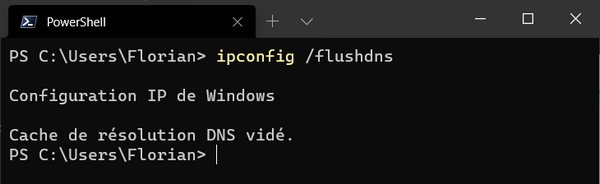
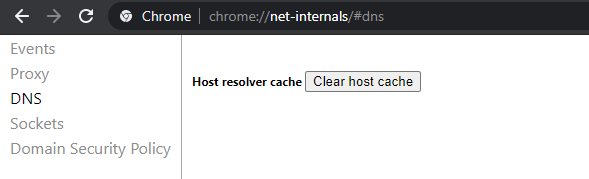
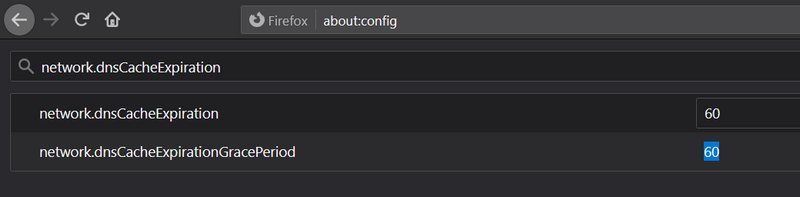









Bonjour,
Curieusement sur mon Win7, après visite de plusieurs sites, la commande /displaydns me retourne que:
1.0.0.127.in-addr.arpa
—————————————-
Nom d’enregistrement. : 1.0.0.127.in-addr.arpa.
Type d’enregistrement : 12
Durée de vie . . . . : 86400
Longueur de données . : 4
Section . . . . . . . : Réponse
Enregistrement PTR. . : localhost
teredo.ipv6.microsoft.com
—————————————-
Le nom n’existe pas.
Et rien de plus… Serais-je victime d’une attaque spécifique ?
Bonjour,
Quelle influence de cette commande d’effacement du cache DNS sur les Adresses Statiques des mes machines.
Merci d’avance.
CDT
Bonjour,
Cette commande efface seulement le cache DNS, elle ne modifie pas la configuration réseau statique des machines 🙂
Merci pour cet article clair et concis ! J’ai suivi les étapes pour purger le cache DNS et cela a résolu mes problèmes de connexion. Continuez votre excellent travail !